钉钉三种直播模式的详细讲解
- WBOYWBOYWBOYWBOYWBOYWBOYWBOYWBOYWBOYWBOYWBOYWBOYWB转载
- 2024-04-29 13:40:15815浏览
你知道钉钉有三种直播模式吗?php小编苹果为大家带来钉钉直播模式的详细讲解,包括传统直播、互动直播和1V1直聊模式。每种模式都有独特的特点和使用场景,无论你是举办线上会议、进行产品发布,还是提供一对一咨询服务,都能找到适合的模式。继续阅读本文,深入了解钉钉直播模式的差异,选择最能满足你需求的模式,提升你的直播体验!
1、我们首先需要知道钉钉有3种直播模式,摄像模式,屏幕分享模式,专业模式,如下图所示:
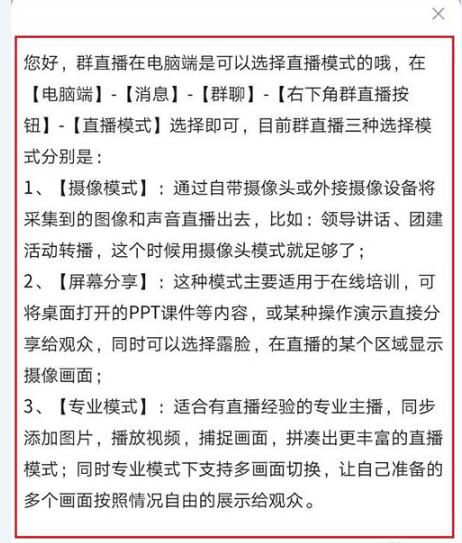
2、摄像模式适合领导讲话,屏幕分享模式适合上课,培训,专业模式适合专业主播,如下图所示:
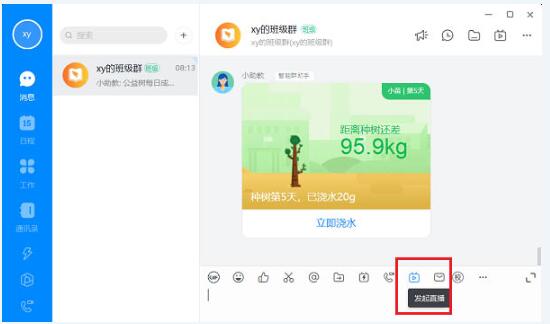
3、电脑上打开钉钉,进去群聊,点击直播图标,可以选择直播模式,如下图所示:
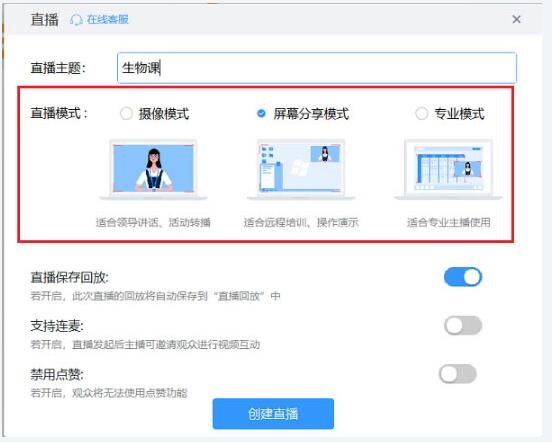
4、选择直播模式之后,创建直播,点击开始直播,如下图所示:
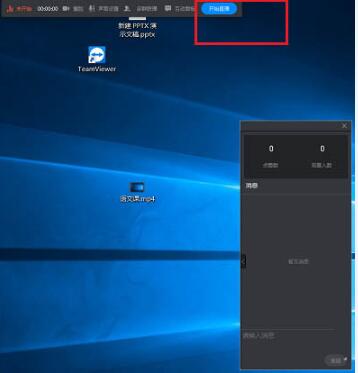
5、点击开始值班,就可以进行直播,这里是屏幕分享模式,适合上课,培训,也可以露脸,如下图所示:
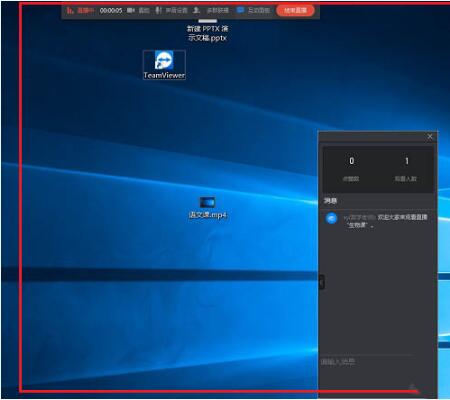
钉钉群直播专业模式优势在哪一、专业模式如何使用?
打开钉钉,创建聊天群,找到直播按钮,选择专业模式,发起直播即可。
二、 群直播专业模式有哪些功能?
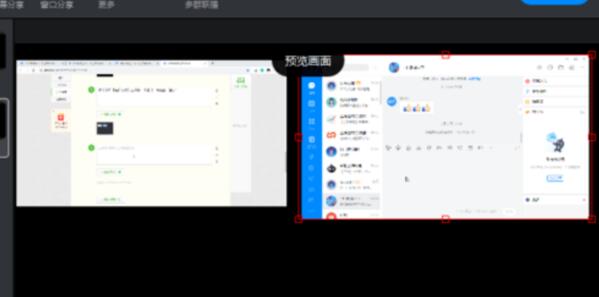
群直播专业模式可以设置添加画面(最多添加5个)、设置摄像头、分享桌面、播放视频、插入图片、捕捉窗口等,在直播界面下方会显示这些功能的按钮,可以调试查看一下哦。
三、群直播专业模式播放视频有什么要求吗?
群直播专业模式可以播放本地视频或已存在的视频链接。支持大部分常见的mp4,flv等格式。因为打开并播放视频需要比较好的硬件资源,支持视频的大小需要按照自己的电脑性能来决定,一般建议500M以下的视频。
钉钉群直播专业模式本地文件可以设置:
1、循环播放。
2、切换画面后重新开始播放。
3、当播放结束时隐藏。
已存在的视频链接可以设置:
1、切换画面后重新开始播放。
2、当播放结束时隐藏。
四、直播时共享桌面播放视频
直播时屏幕共享支持听到声音播放视频的。听不到共享屏幕后文件的声音,是因为声音设置里把扬声器声音选项没有打开。您操作打开即可。
以上是钉钉三种直播模式的详细讲解的详细内容。更多信息请关注PHP中文网其他相关文章!

